Görünen bir uygulama başlatıcısı mı arıyorsunuz?iyi ve Linux PC'niz için kullanmak sezgisel? Dilek uygulamalarına, yer işaretlerine ve ayarlara parmaklarınızın ucunda erişilebilir mi? Linux'ta Gnome-Pie'a göz atın. Uygulama kısayollarından tarayıcı yer imlerine, multimedya denetimlerine ve hatta oturum ayarlarına (giriş, çıkış, vb.) Kadar hemen hemen her şeyi işleyebilir.
Açık olalım: Gnome-Pie uygulaması, Linux masaüstünüzde daha kolay gezinmeyi vaat eden ilk bağımsız uygulama başlatıcısı değildir. Ancak, mükemmel bir tasarım ve kullanım kolaylığı onu en iyilerinden biri yapıyor. Kurmak için aşağıdaki talimatları izleyin.
Gnome-Pie yükleyin
Gnome-Pie birkaç kurulum yöntemine sahiptir: Ubuntu PPA, Arch Linux AUR paketi ve kaynaktan. Bu kılavuzda, üç yükleme yöntemine de odaklanacağız.
Not: Debian ve Ubuntu benzer olsa da Debian, Gnome-Pie PPA ile çalışmaz. Bunun yerine Debian'a Gnome-Pie kurmak isteyen kullanıcılar “genel talimatları” izlemelidir.
Ubuntu
Gnome-Pie uygulaması Ubuntu için özel bir PPA'ya sahiptirkullanacak kullanıcılar. Programın bu şekilde yüklenmesi, PPA güncelleme aracı aracılığıyla anında güncellemeler sunduğu için kurulum için ideal yöntemdir. Gnome-Pie PPA'yı eklemek için bir terminal açın ve eklenti apt-depo Komut.
Not: Gnome-Pie PPA sizin için çalışmıyor mu? Alternatif olarak Debian talimatlarını takip etmeyi düşünün.
sudo add-apt-repository ppa:simonschneegans/testing
Ubuntu'ya Gnome-Pie PPA eklendiğinde, Güncelleme Komut. Güncelleyiciyi çalıştırmak Ubuntu için tüm yazılım kaynaklarını yenileyecektir. Bu adımı atlarsanız, Gnome-Pie doğru şekilde kurulmaz.
sudo apt update
Ubuntu’nun yazılım kaynakları güncel. Yükleme işlemindeki bir sonraki adım, Yükselt Komut. Bu komut, sistem yükseltmelerini Güncelleme komut bulur.
sudo apt upgrade -y
Sisteminiz artık güncel olduğuna göre Gnome-Pie uygulama başlatıcısını Ubuntu'ya yüklemek güvenlidir.
sudo apt install gnome-pie
Arch Linux
Arch Linux kullanıcıları Gnome-Pie söz konusu olduğunda şanslı. Kaynak kodu indirmenize ve bir şeyleri manuel olarak kurmanıza gerek yoktur. Bunun yerine, AUR sayesinde tüm süreç kolaydır.
Gnome-Pie AUR dosyalarının alınması Git ile yapılır. Ne yazık ki, Arch Linux kurulumlarının çoğunda varsayılan olarak git paketi yoktur. Bunun yerine, kendiniz yüklemeniz gerekir. Bunu yapmak için bir terminal açın ve aşağıdaki komutu girin.
sudo pacman -S git
Gnome-Pie'ın en son AUR anlık görüntüsünü almak için Git aracını kullanın.
git clone https://aur.archlinux.org/gnome-pie-git.git
CD Anlık görüntü klasörüne
cd gnome-pie-git
Yeni bir Gnome-Pie Arch Linux paketi oluşturun ve sisteme makepkg
Not: AUR paketlerini elle oluşturmak, kullanıcıların koda bir göz atmalarını ve neler olduğunu anlamalarını sağladığından yardımcı olur. Ancak, elle yükleme, bazı bağımlılıkların otomatik olarak yüklenmediği anlamına gelir. Bu durumda, bunları manuel olarak yüklemeniz gerekir.
makepkg -si
Genel Linux talimatları
Gnome-Pie neredeyse her Linux üzerinde çalışırgeliştirici, Ubuntu / Debian dışında Linux işletim sistemleri için dağıtıma özgü paketler sunmasa da, yüklemek isteyen kişilerin çoğunun onu kaynaktan oluşturması gerekir.
İnşaata başlamak için bir terminal açın ve doğru derlemek için gereken bağımlılıkları yükleyin.
Debian
sudo apt-get install git build-essential libgtk-3-dev libcairo2-dev libappindicator3-dev libgee-0.8-dev libxml2-dev libxtst-dev libgnome-menu-3-dev valac cmake libwnck-3-dev libarchive-dev libbamf3-dev bamfdaemon
fötr şapka
sudo dnf install cmake make automake gcc gcc-c++ vala gtk3-devel libwnck3-devel libgee-devel libxml2-devel libXtst-devel gnome-menus-devel libarchive-devel bamf-devel git
OpenSUSE
sudo zypper install cmake make automake gcc gcc-c++ vala gtk3-devel libwnck3-devel git libgee-devel libxml2-devel libXtst-devel gnome-menus-devel libarchive-devel bamf-devel
Diğer Linux
Gnome-Pie'ın bağımlılık komutları hazır değilher Linux dağıtımı için. Sonuç olarak, uygulamayı belirsiz Linux dağıtımlarında kullanmak isteyenler kendi araştırmalarını yapmak zorundadır. Bu sayfaya göz atın, Debian / Fedora bağımlılıklarını okuyun ve kendi dağıtımınız için ihtiyacınız olan paketleri belirleyin.
Dikkat edilen bağımlılıklarla kaynak kodunu alın ve oluşturmak ve yüklemek için aşağıdaki komutları kullanın.
git clone git://github.com/Simmesimme/Gnome-Pie.git cd Gnome-Pie ./make.sh cd build sudo make install
Gnome-Pie Kullanımı
Gnome-Pie'ı Linux'a yüklediğinize göre artık kullanıma hazır. Başlatmanın birçok yolu var, ancak başlatmanın en hızlı (ve en kolay) yolu bir komutla.
Basın Alt + F2yazın, "gnome-pie" yazın ve giriş uygulamayı başlatmak için klavyede. Gnome-Pie'ın bu komutla başlatılması, arka planda çalışmasını sağlayacaktır. Buradan "dilimlerinize" (kısayol başlatıcıları olarak da bilinir) erişebileceksiniz.
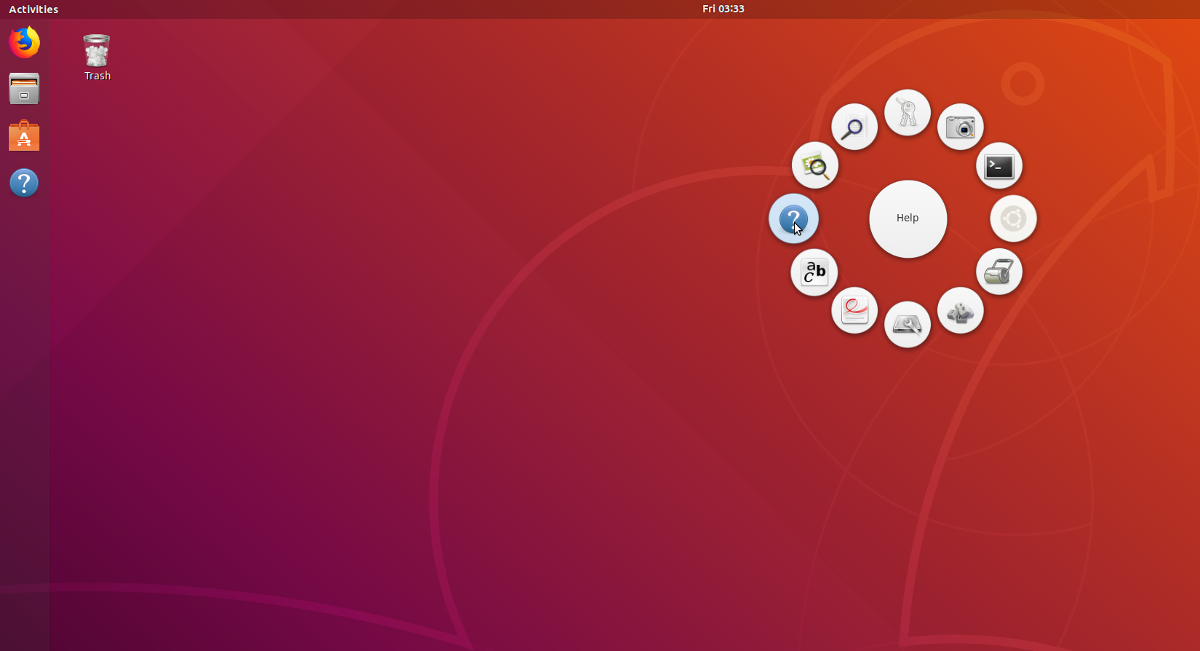
Oturum pastasına erişmek için aşağıdaki tuş bileşimine basın:
Ctrl + Alt + Q
Alt-Tab dilimine şununla erişin:
Ctrl + Alt + T
Gnome-Pie ile multimedya dilimine erişmeniz mi gerekiyor? Basın:
Ctrl + Alt + M
Uygulamalar? Yapmak:
Ctrl + Alt + A
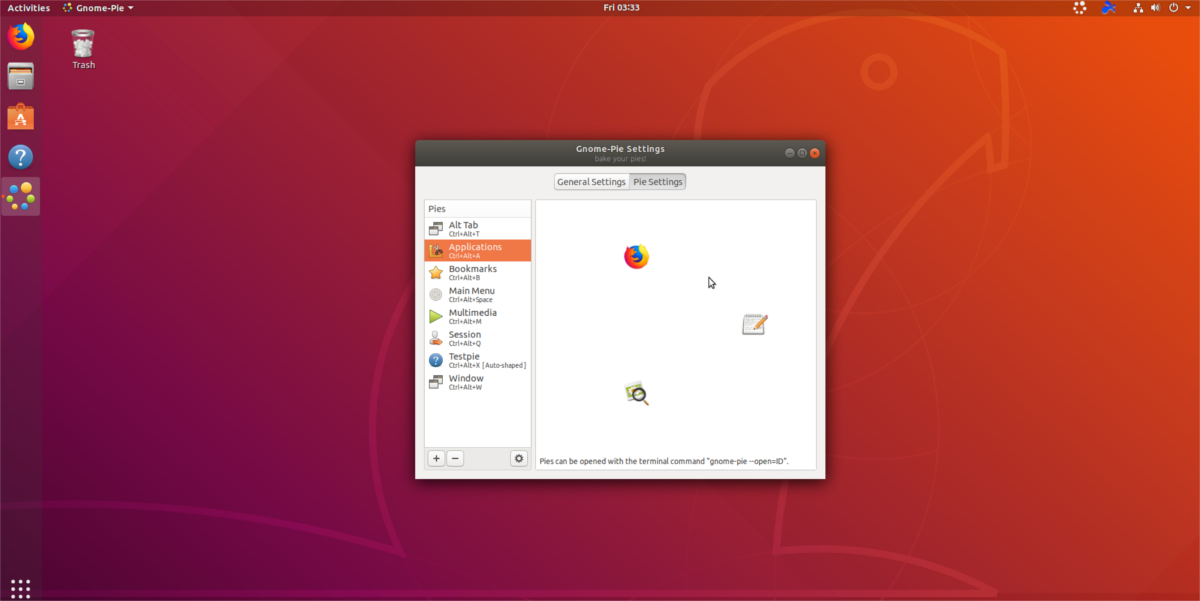
Son olarak, Ctrl + Alt + Boşluk “ana menü” dilimi için ve Ctrl + Alt + B tarayıcı yer işareti için.
Özel Pastalar Oluşturun
Gnome-Pie'daki varsayılan pasta fırlatıcıları kadar kullanışlı, her şeyi yapmıyorlar. Neyse ki, uygulama kullanıcıların kendi özel başlatıcılarını yapmalarına izin veriyor.
Yeni bir özel başlatıcı yapmak için sistem tepsisine sağ tıklayın ve “tercihler” i seçin. Tercihler penceresinde + işaretini tıklayın. Bu seçeneğe tıkladığınızda yeni, özel bir pasta başlatıcısı oluşturulur.
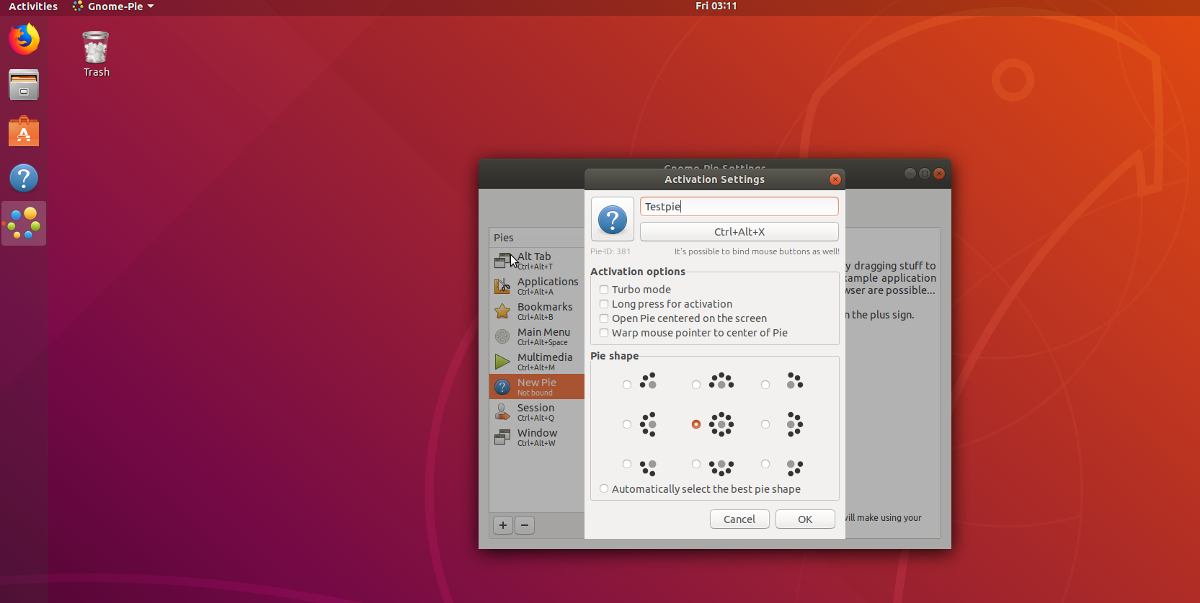
Dilim oluşturma işleminden geçin, adı “yeni pasta” ya girin, bir şekil seçin ve yeni bir klavye kısayolu uygulamak için “sınırsız” ı seçin. Her şey tamamlandığında, "Tamam" ı tıklayın.
Artık yeni pasta oluşturulduğuna göre, ona öğe ekleme zamanı. Tercihler alanında, yeni turtayı arayın ve seçin.
Özel turtanıza öğe eklemek için yeşil artı işaretini tıklayın. Özel pastadaki tüm yeni dilimlerden memnun olduğunuzda, uygulama menüsünü kapatın.












Yorumlar